Reklama
Ak ste drotárom počítača (keďže ste tu, je tu veľká šanca), ste pravdepodobne oboznámený s nasledujúcim obávaným pohľadom: Dokončili ste jeden zo svojich projektov a máte práve reštartuje. Uvítali vás čierna obrazovka s nápismi v malých bielych písmenách, „Neplatná tabuľka oddielov!„Je to obávané, pretože to je toľko, ako sa váš počítač dostane pri zavádzaní systému.
Pozrime sa presne na to, čo je tabuľka oddielov a prečo je dôležité pri zmene konfigurácie diskov vášho počítača postupovať opatrne.
Všetko o pevných diskoch
Aby ste lepšie porozumeli oblastiam, je užitočné porozumieť médiám: pevnému disku.
Anatómia pevného disku
Manipulácia s pohonmi je založená na pôvodnej konštrukcii pevné disky. (Aj keď moderné SSD nie sú zostrojené týmto spôsobom, zdieľajú rovnaké formátovanie.) Tieto disky pozostávali z jedného alebo viacerých doštičiek z magnetického materiálu. Misky sa otáčajú cez rameno (na rozdiel od ramena ihly gramofónu), ktoré sa tiež pohybuje sem a tam cez polomer disku. Rameno nielen číta disky, ale tiež magnetizuje (t. J. Zapisuje dáta).

Ukladanie údajov na pevné disky
Kruhové platne pevných diskov sú rozdelené na skladiebalebo kruhové oblasti okolo disku. Ak má disk viac ako jeden tanier, tieto sa tiež nazývajú cylindre, pretože sú trojrozmerné. sektory sú segmenty kruhovej dráhy, pričom každý sektor má určitý počet bajtov údajov (pôvodne 512, novšie až 4 096). Tento predchádzajúci článok Čo sú zlé sektory a ako ich môžete opraviť? [Časť 1]Čo sú to zlé sektory? Je to znamenie, že váš disk bude hrýzť prach? Môžu byť tieto odvetvia opravené? Čítaj viac obsahuje niekoľko podrobných informácií o tom, ako sa údaje skutočne ukladajú (sektory sú na obrázku nižšie označené „B“).
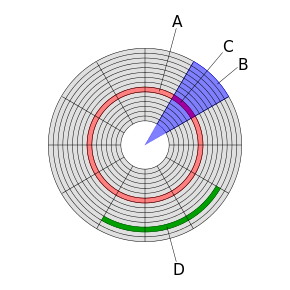
Ale na naše súčasné účely stačí vedieť, že súbory sú rozložené v týchto sektoroch. Keď uložíte súbor, váš operačný systém začne zapisovať svoje údaje na pevný disk po jednom sektore, kým sa úplne neuložia. Keď súbor otvoríte neskôr, rameno načíta tieto sektory po jednom, až kým sa súbor znova nenačíta. Ak sú sektory umiestnené spolu, tvoria blok. Systém Windows sa pokúša zmeniť usporiadanie, keď sú tieto bloky defragmentácie 3 vynikajúce nástroje na defragovanie a prečo je potrebné defragmentovať v roku 2012Prístup k súborom z pevného disku je krokom obmedzujúcim rýchlosť pri obsluhe počítača. Pevné disky boli hlavným hrdlom fľaše a fragmentácia údajov ich ešte viac spomaľovala. Vďaka ... Čítaj viac prebieha tak, že sektory súvisiace s rovnakým súborom sú blízko seba.
Formátovanie pevného disku
Keď však váš operačný systém pristupuje k sektorom disku, vidí iba tie a nuly. Musíte to oznámiť OS ako interpretovať tie ako súbory a priečinky.
Každý operačný systém ukladá údaje na pevný disk vlastným spôsobom - tento formát sa nazýva a systém súborov. Napríklad pôvodný použitý súborový systém Windows Tabuľky pridelenia súborov Ako preformátovať disk FAT32 na NTFS - a výhody tohto riešeniaMožno to nepoznáte, ale výber správneho súborového systému pre vaše disky je v skutočnosti veľmi dôležitý. Aj keď hlavná myšlienka všetkých súborových systémov je rovnaká, existuje veľa výhod a nevýhod nad každým ... Čítaj viac (FAT) na ukladanie informácií o všetkých adresároch a súboroch na disk. Tieto informácie sa nachádzali na začiatku sektorov pevného disku, a ak by boli akýmkoľvek spôsobom poškodené, nebudete mať prístup k vašim údajom (bez pomoci). Na rozdiel od toho súborový systém Linux ext3 používa málo súhrnov sektorov obsahujúcich tzv Inode, ktoré sú rozložené na disku. Ak bol zoznam týchto inódov poškodený, mohol by užívateľ spustiť obslužný program na jeho opätovné zostavenie (pretože samotné inódy stále existujú).
Systém súborov sa vzťahuje na diskové oddiely. V minulosti sa disky dodávali iba s jedným oddielom, ale mnoho z nich v súčasnosti obsahuje viac. Tieto ďalšie oddiely môžu držať napríklad výrobcu obnovovací obrázok 4 spôsoby, ako obnoviť továrenské nastavenia počítača so systémom Windows 10Chcete vedieť, ako obnoviť továrenské nastavenie počítača? Ukážeme vám najlepšie metódy na resetovanie počítača so systémom Windows pomocou systémov Windows 10, 8 alebo 7. Čítaj viac pre stroj. Nižšie uvedený obrázok ukazuje pevný disk s viacerými oddielmi rôznych typov.

Typy tabuliek oblastí
Tabuľka oddielov potom popisuje, ako sú nula a nula rozdelené na oddiely a ktoré systémy súborov oddiely používajú. Na základe týchto informácií dokáže OS správne interpretovať sektory disku, porozumieť tomu, ktoré súbory obsahujú, a prečítať ich, aby ste mohli obdivovať selfies svojej mačky. Bez týchto informácií bude bootloader pri štarte sledovať mnoho miliónov bitov bez toho, aby vedel, kde je OS. A bootloader nemá vo zvyku sa rozhliadať. Jednoducho sa vzdá krátkej nevrlej správy.
Váš počítač už pravdepodobne bude mať jeden z nasledujúcich typov tabuliek oddielov:
- GPT (tabuľka oddielov GUID)
- MBR (Master Boot Record)
- APM (mapa oblastí Apple)
- Diskové štítky BSD
Aký je zmysel tohto článku, ak už existuje tabuľka oblastí? Sú chvíle, keď budete musieť upraviť záznamy v tabuľke oddielov alebo ich dokonca odstrániť a začať znova.
Kedy upravujete oddiely a / alebo tabuľky oddielov?
Ak to naozaj nie je vhodné, nie je vhodné zaoberať sa tabuľkami oddielov vašich diskov potreba urobiť tak. Pretože vždy, keď tak urobíte, existuje šanca, že sa pokazí. Nasledujúce oddiely opisujú prípady, keď ich môžete zmeniť bez toho, aby ste si to uvedomili.
Inštalujete alternatívny operačný systém
Ak ste oddaný fanúšik systému Linux, bez ohľadu na operačný systém, ktorý sa dodáva s vaším novým počítačom, ho vymažete. A keď to urobíte, inštalátor sa vás spýta, ktorú oblasť chcete použiť. Zmení ID oddielu, ktorý ste vybrali, na Linux, čím sa aktualizuje tabuľka oddielov. Teraz, keď nabudúce stroj nabudne, bude hľadať linuxové jadro, do ktorého odovzdá riadenie.
Zmena veľkosti alebo úpravy existujúceho oddielu
Tabuľku oddielov zmeníte aj v prípade, že meníte veľkosť, premenujete alebo preformátujete niektorú zo systémových oddielov. Aj keď iba meníte názov (štítok) oblasti, ako je to znázornené na obrázku nižšie, stále píšete informácie do tabuľky oblastí. Preto riskujete, že aktualizácia tabuľky s oddielmi bude zlá, a zostane vám uviaznuté.
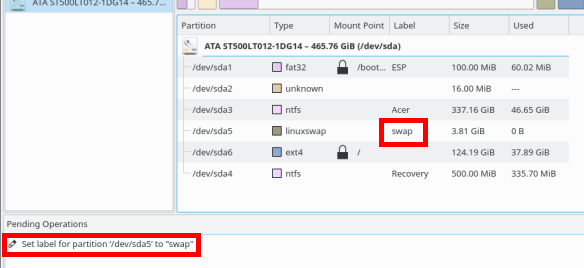
Obnovujete kópiu svojho disku
Ak používate nástroj na klonovanie diskov Ako používať Clonezilla na klonovanie pevného disku WindowsTu je všetko, čo potrebujete vedieť o tom, ako používať Clonezilla na klonovanie pevného disku najjednoduchším spôsobom. Čítaj viac Ak chcete zálohovať svoje zariadenie, môžete zapisovať oddiely priamo na pevný disk (namiesto synchronizácie alebo kopírovania súborov jeden po druhom). V takom prípade je dôležité skontrolovať, či sa oddiel zhoduje s tabuľkou oddielov. Ak klonujete kód, zvyčajne nebudete mať problém celý disk, pretože to bude obsahovať tabuľku oddielov. Ak však klonujete iba jednotlivé oddiely, pri obnove môžete zapisovať oddiel, ktorý sa nezhoduje s veľkosťou alebo systémom súborov uvedeným v tabuľke oddielov.
Ako sa vyhnúť problémom s rozdelením disku
Najjednoduchší spôsob, ako sa týmto problémom vyhnúť, je klonovanie celého disku pri dokončení zálohovania. vy sú robíte pravidelné zálohy, však? Potom, keď sa obnovíte, skutočne vraciate disk, kúsok po kúsku, presne tak, ako to bolo predtým.
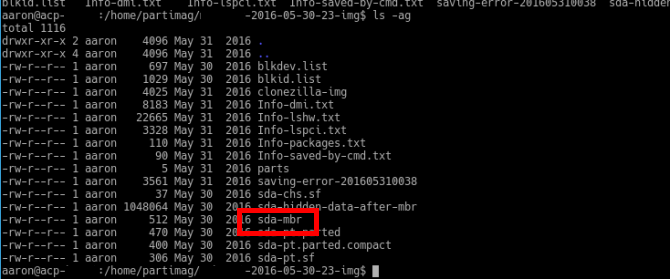
Ale možno musíte optimalizovať svoje zálohy 6 aplikácií a trikov na optimalizáciu zálohovania systému LinuxZaujímate sa o zálohovanie dát v Linuxe? Máte obavy z používania dd, alebo chcete veci čo najjednoduchšie urobiť? Tieto tipy vám pomôžu vytvoriť priame zálohy, ktoré nespotrebúvajú úložisko. Čítaj viac (napr. pretože nemáte priestor na klonovanie celej jednotky). V takom prípade sa uistite, že zálohujete aj tabuľku oddielov. Toto je zvyčajne možnosť pri klonovacích programoch (obrázok vyššie zobrazuje zálohovanú MBR vytvorené pomocou Clonezilla Ako používať Clonezilla na klonovanie pevného disku WindowsTu je všetko, čo potrebujete vedieť o tom, ako používať Clonezilla na klonovanie pevného disku najjednoduchším spôsobom. Čítaj viac ). Je to však o niečo menej spoľahlivé ako klonovanie celej jednotky. Zatiaľ nič nebráni tomu, aby sa niekto medzitým zmýlil s konfiguráciou disku.
Ďalšou možnosťou je navrhnúť vaše zálohy, aby neboli závislé od presných oddielov. Namiesto toho nájdite spôsob, ako zálohovať každý prvok systému (OS, programy, údaje, konfigurácie) jednotlivo. Potom ich môžete obnoviť do systému s odlišnou schémou oblastí. Predpokladajme napríklad, že máte systém Windows. OS a programy sú na jednotke C: a vaše osobné údaje na jednotke D: (dva samostatné oddiely). Ak nakoniec budete musieť obnoviť obidve jednotky C: nového počítača, stále ste v poriadku. Aspoň všetky vaše údaje sú neporušené.
Dajte si pozor na tabuľku oblastí
Tabuľka oblastí je citlivým tvorom. Predtým, ako vykonáte niektorú z vyššie uvedených aktivít, skontrolujte, či máte zálohu. Dva z rôznych typov sú ešte lepšie (napr. Jedna klonovaná kópia disku, s jednotlivými zálohami programov, nastavení a súborov). Jeden malý chybný krok môže nechať váš systém v stave bez zavedenia systému, s malou nádejou na obnovenie vašich údajov.
Už ste niekedy videli jednu z vyššie uvedených chýb? Alebo možno máte solídnu stratégiu zálohovania? Dajte nám vedieť, aký je váš zážitok pošliapania (alebo nie) tabuľky oddielov do nižšie uvedených komentárov!
Aaron bol v oblasti technológie ako obchodný analytik a projektový manažér už pätnásť rokov a je lojálnym používateľom Ubuntu (od Breezy Badgera) už takmer 15 rokov. Medzi jeho záujmy patrí otvorený zdroj, aplikácie pre malé podniky, integrácia systémov Linux a Android a práca s počítačom v režime obyčajného textu.


